Как исправить ошибку Err_SSL_Protocol_Error в Google Chrome
Простое пошаговое руководство по исправлению ошибки Err_SSL_Protocol_Error в браузере Google Chrome.
Хочу сказать, что Google Chrome – это мой любимый интернет-браузер, который я могу использовать на нескольких платформах с одним аккаунтом Google, и все это синхронизировано. Давайте представим, как легко использовать Google Chrome, когда можно синхронизировать данные пользователя на разных платформах, включая компьютер с Windows, компьютер Mac, смартфон или даже планшет. Достаточно сделать закладку на веб-сайте на компьютере, а затем посетить его на мобильном устройстве. Это ведь довольно просто, правда?
Программы для Windows, мобильные приложения, игры - ВСЁ БЕСПЛАТНО, в нашем закрытом телеграмм канале - Подписывайтесь:)
Тем не менее, есть несколько общих проблем, которые часто возникают в браузере Google Chrome, которые меня очень раздражают. Одной из них является ошибка Err_SSL_Protocol_Error. Эта проблема может быть вызвана многими причинами. Универсальной формулы для ее решения не существует. Нужно попробовать несколько методов, о которых я расскажу в этом руководстве, пока вы ее не исправите.
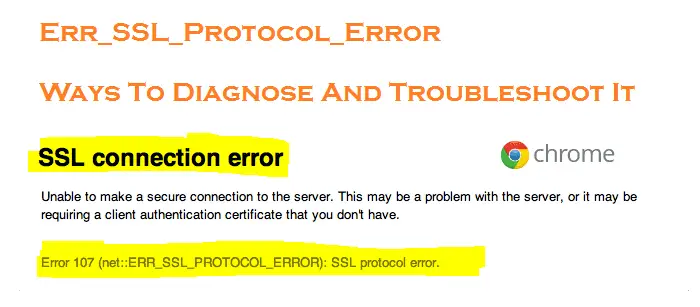
Простое руководство по исправлению ошибки Err_SSL_Protocol_Error в Google Chrome.
В этой статье я дам вам еще два полезных совета, которые помогут вам решить эту проблему. Конечно, Вы также можете попробовать несколько других советов, которые я предлагал в предыдущих сообщениях:
Методы исправления ошибок Err_SSL_Protocol_Error в Google Chrome
Если вы ищете в Google, как исправить ошибку Err_SSL_Protocol_Error, то он вернет вам много результатов, и вам нужно прочитать все эти статьи и попробовать все методы, перечисленные там. Чтобы упростить этот процесс и помочь вам решить проблему быстрее, я собрал и создал это руководство, которое содержит некоторые полезные методы, которые вам стоит попробовать.
Убедитесь, что дата и время вашего компьютера верны.
Подобно тому, как ошибка Your Connection Is Not Private (Ваше соединение не является частной), если дата и время вашего ПК или устройства неправильные, ваш браузер не может загрузить SSL-соединение должным образом.
Перед тем, как идти дальше, необходимо еще раз проверить дату и время на компьютере, чтобы убедиться, что оно верно и совпадает с текущим временем.
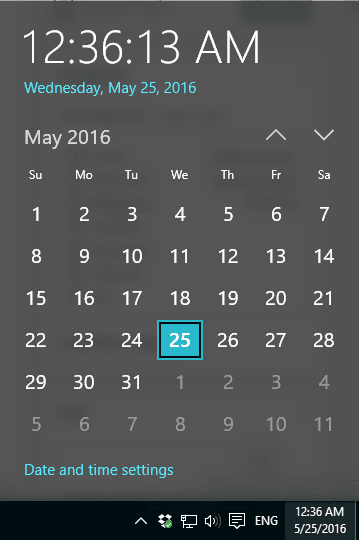
Временно отключить антивирус и приложения для обеспечения безопасности в Интернете.
Иногда ваше антивирусное программное обеспечение, программы интернет-безопасности или встроенный брандмауэр блокируют SSL-соединения. Это приводит к тому, что все SSL-соединения не могут загрузиться полностью и приводят к этой ошибке.
Для диагностики этой проблемы временно отключите антивирусное программное обеспечение, программы интернет-безопасности, брандмауэр или что-либо подобное. Если ошибка исчезла, вы можете выяснить причину ошибки Err_SSL_Protocol_Error.

Удалить файл системных хозяев или восстановить его по умолчанию.
Если какая-либо программа изменила ваш хост-файл, или на него повлияли вирусы или вредоносные программы, вы можете столкнуться с этой SSL-ошибкой в браузере Google Chrome. В этой ситуации файл hosts может содержать некорректную информацию и перенаправит интернет-соединения не в те места. Это может быть причиной того, что данная ошибка SSL отображается, поскольку SSL-сертификаты не могут проверить SSL-соединение.
Поэтому, если вы не используете файл hosts для каких-либо целей, просто удалите его из этого места: “C:WindowsSystem32driversetc”.
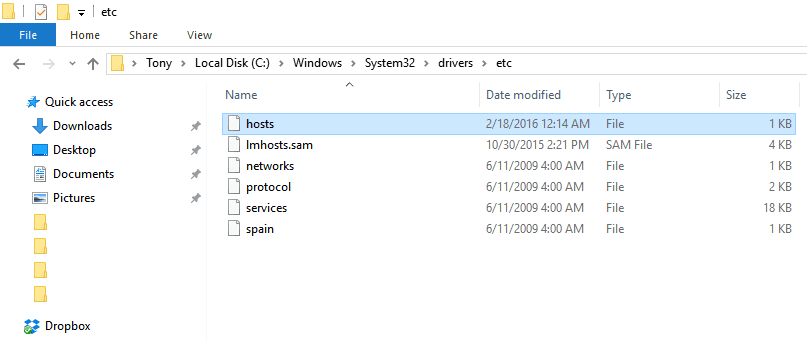
Если вы не можете удалить файл hosts, убедитесь, что у вас есть на это разрешение. Для того, чтобы дать разрешение вашему текущему пользователю, щелкните правой кнопкой мыши на файле hosts и выберите “Свойства”.
После этого перейдите на вкладку “Безопасность” и выберите кнопку “Правка”. На следующем шаге выберите имя пользователя, которое Вы используете, и отметьте все в колонке “Разрешить”.
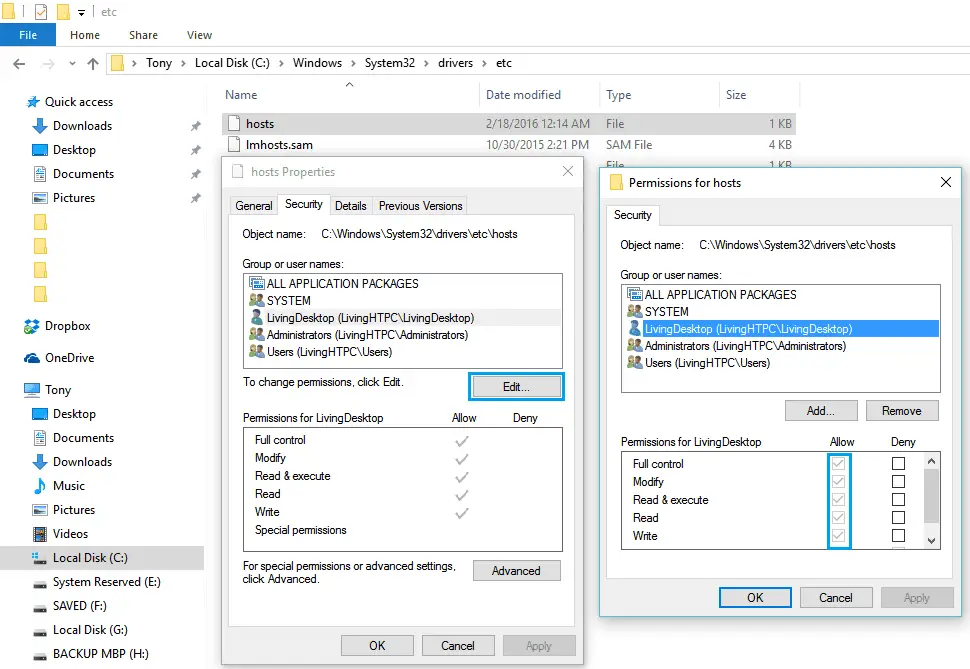
Если вы используете hosts-файл по каким-то причинам и объявили там свои команды, просто сохраните свой код и удалите необычный.
Очистить состояние SSL для исправления ошибки Err_SSL_Protocol_Error Ошибка
В некоторых случаях состояние SSL может заблокировать ваше соединение и показать вам эту ошибку. При этом необходимо удалить все состояние SSL.
Чтобы очистить состояние SSL, перейдите в Панель управления и выберите Параметры Интернета.
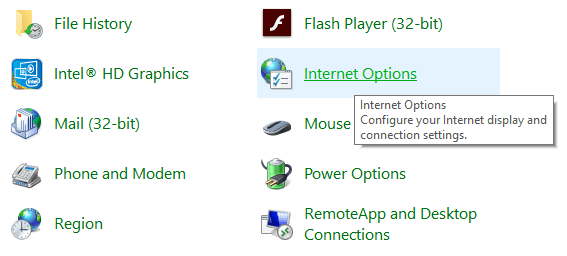
Далее выберите закладку “Содержимое” и нажмите на кнопку “Очистить состояние SSL”, а затем нажмите “ОК”.
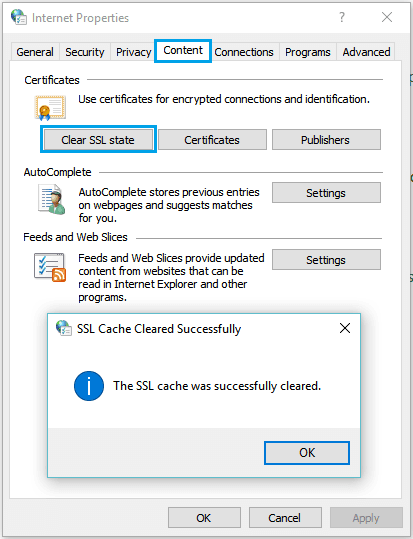
Все сделано. Возможно, вы захотите попытаться перезагрузить свой сайт в браузере Google Chrome еще раз, чтобы проверить, исчезла ли ошибка или нет.
Изменить уровень Интернет-безопасности и конфиденциальности
Если вы установили “Высокий” уровень в качестве уровня безопасности и конфиденциальности, он может блокировать некоторые странные соединения, в том числе соединения SSL. Это привело к ошибке Err_SSL_Protocol_Error.
Изменив эти настройки на “Средний” или “Низкий”, ваши SSL-соединения больше не будут блокироваться. Чтобы изменить уровень Интернет-безопасности и конфиденциальности, перейдите в Панель управления и выберите “Опции Интернета”.
Далее необходимо выбрать закладку “Безопасность” и установить “Средний” уровень.
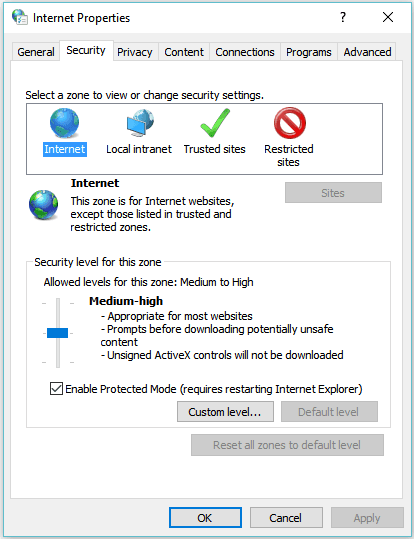
Сделайте то же самое с закладкой “Конфиденциальность”. После изменения этих настроек попробуйте перезагрузить браузер Google Chrome еще раз, чтобы убедиться, что проблема исчезла или осталась.
Отключить протокол Chrome QUIC для исправления ошибки Err_SSL_Protocol_Error
По сообщениям, этот метод использовался многими пользователями, и это помогло решить проблему. Поэтому, если вы хотите отключить протокол QUIC в браузере Google Chrome, скопируйте “chrome://flags/#enable-quic” и вставьте его в адресную строку и нажмите “Enter”.
Затем в раскрывающемся списке выберите “Отключено”, а затем перезапустите браузер Google Chrome.
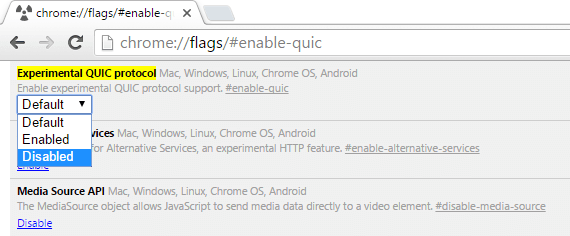
Надеюсь, это руководство было полезным и поможет исправить ошибку Err_SSL_Protocol_Error в браузере Google Chrome. Если вам есть, что добавить в эту статью, или возникнут вопросы или проблемы, оставьте свой комментарий ниже.
5 / 5 ( 1 голос)
Программы для Windows, мобильные приложения, игры - ВСЁ БЕСПЛАТНО, в нашем закрытом телеграмм канале - Подписывайтесь:)


